本体チェック編
Studio XPS 13のタッチパッドをチェック

Studio XPS 13のタッチパッド。写真の白い部分が光るギミックを持ち、適度なクリック感があります。
細かい設定も可能
Studio XPS 13では、従来のDELLノートパソコン同様、タッチパッドに関する詳細設定が可能です。

タッチパッドに関する詳細設定ができる「Dell Touchpad」
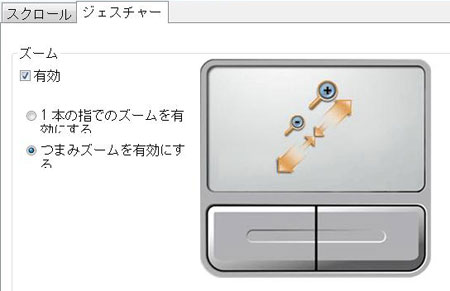
指の動きで画面ズームが可能だったり、
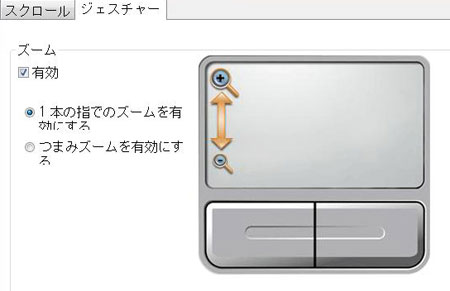
左端で上下に指を動かすと画面ズームする設定もOKです。
上記の指操作を実写真でご紹介すると、

指を閉じた状態から、

グイッと左右に開いたり、

左端で指の上下操作をすると、
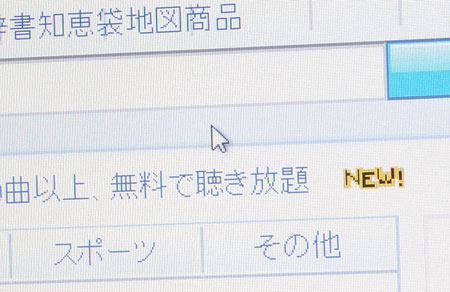
カーソルが矢印から、
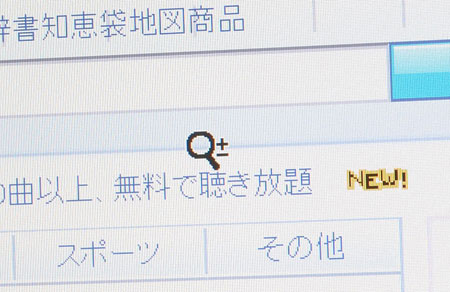
むしめがねズームに変わります
すると、
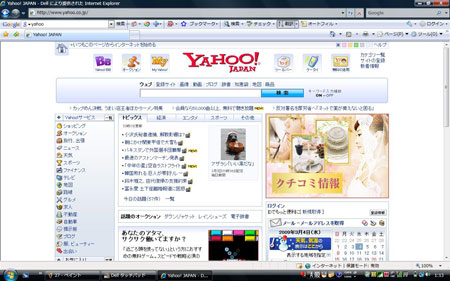
YAHOOの100%表示が、
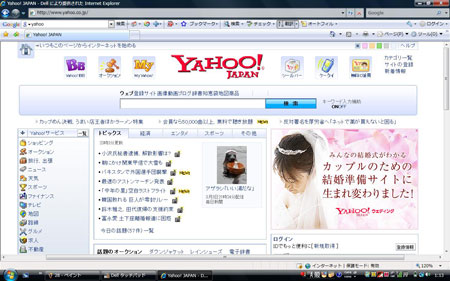
YAHOOの120%拡大表示になったりします♪(さらに拡大も可能)

タッチパッド右側を操作すると、今まで通りの通常スクロールです。
以上のように、Studio XPS 13では細かい設定が可能です。モバイルノートとして使うも良し、自宅でじっくり使うも良しです。
DELL公式サイト 製品ページリンク
珠玉のモバイルノート

Studio XPS 13
![]() 大きめの13.3インチ液晶を搭載した、DELLスタンダードモバイル。
大きめの13.3インチ液晶を搭載した、DELLスタンダードモバイル。
詳細は、Studio XPS 13(DELL公式ページ)をご参照ください。






